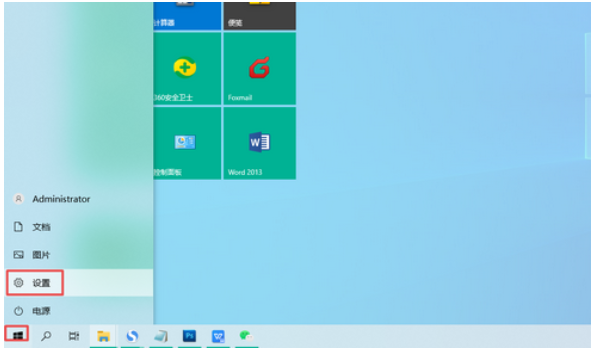电脑恢复出厂设置是一种常见的解决电脑问题的方法。无论是遇到系统崩溃、病毒感染还是电脑运行缓慢,恢复出厂设置都可以帮助我们解决这些问题。下面将...
简介:
电脑恢复出厂设置是一种常见的解决电脑问题的方法。无论是遇到系统崩溃、病毒感染还是电脑运行缓慢,恢复出厂设置都可以帮助我们解决这些问题。下面将介绍一些常见的电脑恢复出厂设置的方法,并提供一些实用的技巧。

系统版本:Windows 10
品牌型号:Dell Inspiron 15
[免费下载最新版PS软件]
获取最新版的PS软件下载,提供丰富的功能和强大的编辑工具。立即下载并体验高效的图像处理和设计功能,满足您的创意需求。
软件版本:Microsoft Office 2019
一、备份重要数据
在进行电脑恢复出厂设置之前,首先需要备份重要的数据。这可以通过使用外部硬盘、云存储或者移动存储设备来完成。确保将所有重要的文件、照片和文档都备份到安全的地方,以免在恢复出厂设置过程中丢失。
二、使用系统恢复选项
Windows 10提供了一种方便的系统恢复选项,可以帮助我们恢复出厂设置。首先,点击“开始”菜单,然后选择“设置”选项。在设置界面中,选择“更新和安全”选项,然后点击“恢复”选项。在恢复选项中,选择“开始”按钮,然后按照提示进行操作即可完成电脑恢复出厂设置。
三、使用恢复分区
许多电脑品牌都会在硬盘上预留一个恢复分区,用于恢复出厂设置。我们可以通过按下特定的快捷键(通常是F11或者F12)来进入恢复分区。在进入恢复分区后,按照屏幕上的指示进行操作,即可完成电脑恢复出厂设置。
四、使用恢复光盘或USB驱动器
如果我们没有恢复分区或者无法进入系统恢复选项,还可以使用恢复光盘或USB驱动器来进行电脑恢复出厂设置。首先,我们需要准备一个可启动的恢复光盘或USB驱动器。然后,将光盘或USB驱动器插入电脑,并按下电源按钮启动电脑。在启动过程中,按下特定的快捷键(通常是F12或者ESC)来选择从光盘或USB驱动器启动。然后,按照屏幕上的指示进行操作,即可完成电脑恢复出厂设置。
总结:
电脑恢复出厂设置是一种解决电脑问题的有效方法。在进行恢复出厂设置之前,我们需要备份重要的数据,并选择合适的恢复方法,如使用系统恢复选项、恢复分区或恢复光盘/USB驱动器。通过正确使用这些方法,我们可以轻松解决电脑问题,恢复电脑的正常运行。
以上就是电脑技术教程《电脑恢复出厂设置的方法》的全部内容,由下载火资源网整理发布,关注我们每日分享Win12、win11、win10、win7、Win XP等系统使用技巧!苹果手机录屏教程,轻松学会录制高质量视频
苹果手机怎么录屏?快速了解录屏方法,只需轻触控制中心,点击录屏按钮即可开始录制。无需下载额外应用,简单操作即可记录屏幕活动。录屏功能适用于教学、游戏攻略等场景,让您轻松分享精彩瞬间。快来体验苹果手机的便捷录屏功能吧!